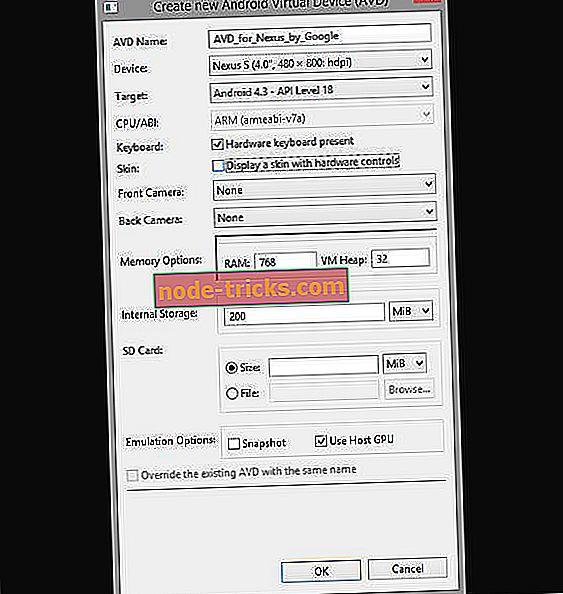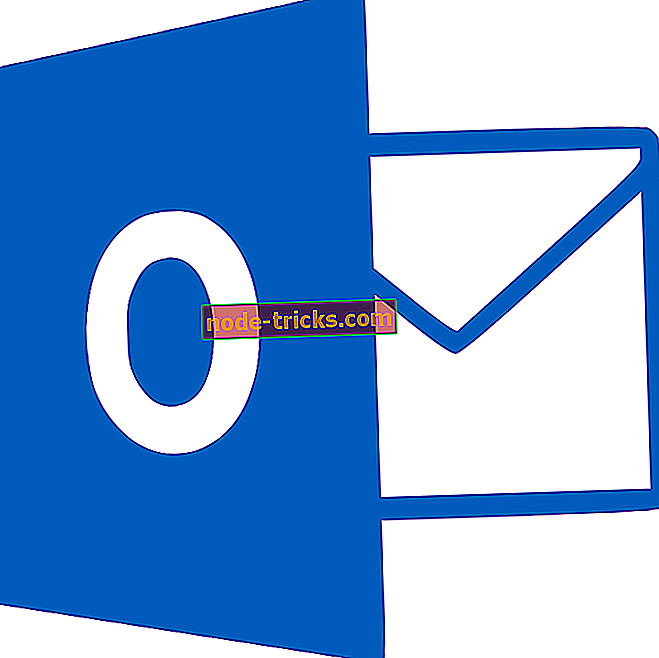كيفية تثبيت تطبيق BBM (Blackberry Messenger) على Windows
تطبيق BlackBerry Messenger أو BBM ، هو تطبيق مراسلة فورية عبر الإنترنت والرسائل الهاتفية عبر الفيديو يتيح لك الاتصال بجهات الاتصال الخاصة بك ، سواء كان ذلك الأصدقاء أو العائلة أو زملاء العمل.
يعمل هذا التطبيق بطريقة مشابهة لتطبيق WhatsApp أو WeChat ، وهو متاح للتنزيل للمستخدمين على هاتف Windows و iPhone و Android و BlackBerry.
تتضمن بعض المهام التي يمكنك تنفيذها باستخدام تطبيق BBM:
- الدردشة الفورية مع جهات الاتصال الخاصة بك إما بشكل فردي أو عدة أشخاص أو في مجموعات. يسمح لك التطبيق أيضًا ببث الرسائل دفعة واحدة
- مشاركة الصور أو الصور
- مشاركة الملاحظات الصوتية بسرعة
- مشاركة جهات الاتصال والموقع / الخرائط
- حدّث حالتك للسماح للناس بمعرفة ما تشعر به ، أو ما أنت عليه
تتشابه وظائفه مع تطبيقات المراسلة الفورية الشائعة الأخرى ، بحيث يمكنك معرفة ما إذا كانت جهات الاتصال تكتب ردودًا ، ولديها إمكانية الوصول إلى مجموعة متنوعة من الرموز لكل مزاج وعاطفة حتى تتمكن من التعبير عن نفسك ، وتعيين الرسائل في الوقت المحدد ، وسحب الرسائل ، واختيار كيفية مشاركة معلوماتك ، وحتى التحكم في إعدادات الخصوصية الخاصة بك.
يحتوي التطبيق أيضًا على ميزة BBM Channels ، التي تتيح لك إنشاء قناتك الخاصة حيث يمكنك نشر الرسائل ومشاركة الصور وبدء المحادثات والتواصل مباشرة مع العلامات التجارية والمشتركين.
توضح هذه المقالة كيف يمكنك تنزيل وتثبيت BBM على أجهزة Windows الخاصة بك مثل هاتف Windows أو Windows PC.
كيفية تثبيت تطبيق BBM على Windows Phone

لتثبيت BBM على هاتف Windows Phone الخاص بك ، يمكنك تنزيله مباشرةً من متجر BlackBerry webstore.
بدلاً من ذلك ، يمكنك تنزيل BBM مجانًا من متجر Windows.
كيفية تثبيت BBM على جهاز كمبيوتر ويندوز
هناك ثلاث طرق لتثبيت تطبيق BBM على جهاز كمبيوتر يعمل بنظام Windows:
- تثبيت BBM مباشرة على جهاز الكمبيوتر
- تثبيت BBM باستخدام Bluestacks
- تثبيت BBM باستخدام Genymotion
قم بتثبيت تطبيق BBM مباشرة على جهاز كمبيوتر يعمل بنظام Windows
إذا كنت تستخدم نظام Windows 8 ، فستحتاج إلى حزمة Android SDK و BBM apk لتثبيت BBM مباشرة على جهاز كمبيوتر يعمل بنظام Windows ، ثم اتبع هذه الخطوات لإعداد BBM على جهاز الكمبيوتر الخاص بك.
- انتقل إلى مجلد حزمة Android SDK المستخرج
- افتح ملف SDK Manager.exe
- اختر أدوات> إدارة AVDs
- إنشاء جهاز Android افتراضي (ذاكرة الوصول العشوائي 512 ميجابايت أو أكبر)
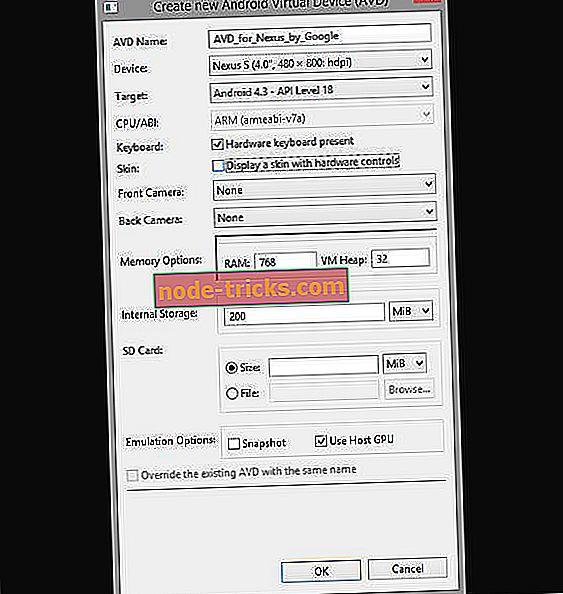
- ابدأ تشغيل جهاز Android الظاهري الذي تم إنشاؤه
- انسخ ملف BBM.apk الذي قمت بتنزيله بحيث يقرأ sdk / platform-tools / BBM.apk
- انتقل إلى المجلد sdk / platform-tools باستخدام File Explorer
- اختر ملف> فتح موجه الأوامر داخل مجلد أدوات النظام الأساسي
إذا كنت تستخدم Windows 7 ، فاتبع الخطوات التالية لتثبيت BBM على جهاز الكمبيوتر الشخصي الذي يعمل بنظام Windows:
- اضغط مع الاستمرار على مفتاح Shift ، ثم انقر بزر الماوس الأيمن على مجلد أدوات النظام الأساسي
- انقر فوق فتح نافذة الأوامر هنا
- أدخل الأمر adb تثبيت BBM.apk
- بعد بضع دقائق ، سيتم تثبيت BBM على جهازك الظاهري
- افتح تطبيق BBM من مشغل التطبيقات ، واستخدم التطبيق
قم بتثبيت تطبيق BBM باستخدام Bluestacks
Bluestacks محاكي Android ، وهو الخيار الموصى به إذا كنت ترغب في تنزيل وتثبيت BBM على جهاز الكمبيوتر الذي يعمل بنظام Windows.
للقيام بذلك ، ستحتاج إلى تنزيل الإصدار المحدّث من Bluestacks و BBM apk ، ثم اتبع الخطوات التالية لتثبيت:
- قم بتنزيل وتثبيت Bluestacks
- افتح BBM apk
- تثبيت BBM apk في بلوستاكس
- افتح BBM من مشغل تطبيقات Bluestacks وابدأ استخدامه على جهاز الكمبيوتر الخاص بك

قم بتثبيت تطبيق BBM باستخدام Genymotion
Genymotion هي واحدة من أفضل برامج محاكاة الأندرويد المجانية والقوية وسهلة الاستخدام ويمكنها محاكاة معظم هواتف أندرويد.
فهو لا يكتشف تلقائيًا لوحة المفاتيح والماوس في جهاز الكمبيوتر الخاص بك فحسب ، ولكنه يتيح أيضًا تمكين تحديد الموقع الجغرافي وتعديل نافذة المحاكي عند تشغيل تطبيقات Android.
لتثبيت BBM باستخدام Genymotion ، ستحتاج إلى تنزيل Genymotion Android Emulator لنظام Windows ، ثم اتبع الخطوات التالية:
- بعد تنزيل Genymotion Emulator ، افتح وتسجيل الدخول إلى سحابة Genymotion
- اختر جهاز Galaxy S4 HTC One Xperia Z - 4.2.2 الظاهري من القائمة (يعمل BBM فقط مع هذا)
- قم بتنزيل الجهاز الظاهري
- انقر فوق "تشغيل" لبدء تشغيل الجهاز الظاهري
- انقر على متجر Google Play لتنزيل BBM
- بمجرد اكتمال التنزيل ، انقر فوق تطبيق BBM
- تسجيل الدخول إلى حساب BBM الخاص بك واستخدامه على جهاز الكمبيوتر الخاص بك
مزايا تطبيق BBM
- يمكن تثبيتها على ما يصل إلى عشرة أجهزة تعمل بنظام Windows 10
- يمكن استخدامها بنفس طريقة تطبيقات المراسلة الفورية الأخرى
- يمكن استخدامها على أجهزة الكمبيوتر الشخصية والأجهزة المحمولة
- يشغل مساحة تخزين صغيرة (حجم 15.88 ميغابايت)
هناك تذهب ، اتبع الخطوات المذكورة أعلاه لتثبيت BBM على Windows.